|
||||
|
|
Рубрика: МЯГКАЯ РУХЛЯДЬУтонченное чтивоАвтор: Евгений Яворских. Жизненное наблюдение: едва освоив назначение кнопок системного блока, некоторые сразу же причисляют себя к клану IT-профессионалов — теперь им обеспечено внимание и почет со стороны тех, кто так и не научился правильно выключать компьютер. Самое забавное, что амбиции этих «профи» чрезвычайно высоки: если системный блок — то самый навороченный, если мышка — то непременно профессиональная 22 , а уж софт… И тут уж чувство меры теряется напрочь, поскольку еще не оскудели сетевые закрома с программами, готовыми к употреблению. Неизбывная вера в некие магические функции Pro-версий программного обеспечения витает в головах и более толковых граждан. В самом деле, чем же отличаются профессиональные версии программ от домашних? Может быть, Pro работают лучше, нежели их простые собратья? Есть ли смысл расходовать дисковое пространство на более «тяжелые» вариации софта или достаточно обычных версий? Не следует забывать и о материальной стороне вопроса: неискушенный пользователь рискует истратить гораздо большую сумму за Pro-инкарнацию программы, нежели за обычную (или Home). Попробуем разобраться с программными «профессионалами» на примере линейки продуктов для распознавания текста от компании ABBYY — семейство FineReader (или «Утонченный Чтец» в вольном переводе). Полагаю, четырех приложений, различающихся функциональными возможностями и, разумеется, ценой, будет вполне достаточно. Однако для более корректного сравнения возможностей этих программ следует уяснить основные принципы систем распознавания текста. Представьте ситуацию, когда вам требуется ввести в компьютер солидный объем информации: это могут быть книжные и альбомные страницы, офисные документы, газеты и прочее. Согласитесь, перспектива столь рутинного труда вряд ли способна обрадовать, поэтому и были придуманы системы распознавания или OCR-системы (Optical Character Recognition). Все, что вам понадобится — это сканер, программа распознавания и, конечно же, исходные «бумажные» документы (толковые OCR-системы умеют распознавать текст в графических и PDF-файлах). Механизм работы с такой системой чрезвычайно прост: вы загружаете документ в сканер, нажимаете определенную кнопку в окне программы, проверяете полученный результат, после чего даете команду сохранить распознанную информацию в один из поддерживаемых форматов (Word, Excel, HTML, RTF, PDF, TXT). Наиболее трудоемкая операция — это проверка результата распознавания и воссоздание оформления исходного документа: количество ошибок, допущенных при этом, в идеале должно быть единичным, а качество передачи оформления исходного документа должно максимально соответствовать «исходнику». Немаловажную роль играют языки распознавания, встроенная поддержка проверки орфографии 23 , работа с таблицами и многоколоночными текстами, с цветом (сохранение цветных картинок и цвета шрифта, фона), скорость и простота использования. Чуть позже мы рассмотрим, чем «грешат» домашние версии и чем могут гордиться профессиональные. Начнем с самого «легкого» приложения, рассмотрев на его примере некоторые приемы работы, присущие всей линейке. Качество распознавания во многом зависит от параметров сканируемого изображения. Качество изображения регулируется установкой основных параметров сканирования: типа изображения, разрешения и яркости. Оптимальным типом в данном случае считается «Серый (256 градаций)», при этом будет осуществлен автоматический подбор яркости. Черно-белый тип обеспечивает более высокую скорость сканирования, но при этом будет утрачена часть информации о буквах, что может привести к ухудшению качества распознавания на документах среднего и низкого качества печати. Если вам нужно, чтобы цветные элементы сканируемого документа (иллюстрации, цвет букв и фона) были переданы в FineReader точно, необходимо выбрать цветной тип изображения. Разрешение рекомендуется не более 300 dpi для обычных текстов (размер шрифта 10 и более пунктов) и 400—600 dpi для текстов, набранных мелким шрифтом (9 и менее пунктов). Для яркости в большинстве случаев подходит среднее значение — 50%. Самый простой продукт распознавания (65 Мбайт) вы не сможете купить отдельно — он поставляется в комплекте со сканерами и многофункциональными устройствами. Ряд пользователей относятся к такому «сопутствующему» софту с легким презрением, полагая «Спринт» недостойным их внимания. Но возможно, на первых порах «Спринт» вполне устроит вас, поскольку удобен и прост в использовании, а распознавание документа происходит с помощью одной кнопки Scan amp;Read. Предлагается 13 языков установки, в том числе и русский. Учтите, выбирая язык, вы тем самым определяете локализацию интерфейса: в дальнейшем этот параметр изменить невозможно. По умолчанию будут установлены значок ABBYY FineReader в панели инструментов MS Word, а также огромное число языков распознавания, сгруппированных в четыре категории: «Основные» (наиболее употребимые языки), «Дополнительные» (сюда попали, например, албанский, белорусский, фиджи и гагаузский), «Формальные» (языки программирования и простые химические формулы) и «Искусственные» (эсперанто, интерлингва и другие). Нет смысла вводить все языки распознавания, в особенности, если вы не работаете с документами на языке Чаморо или Гуарани — экономия дискового пространства 24 окажется весьма существенной. Интерфейс программы являет образец аскетизма: две активные кнопки плюс рекламная (рис. 1). 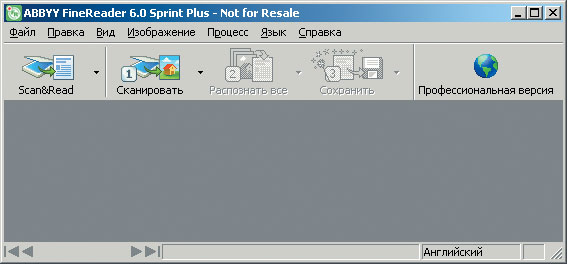 Что сделает пользователь, начинающий знакомство с программой? Очевидно, в силу природного любопытства отправит под крышку сканера текстовый документ и нажмет кнопку «Сканировать». Точно так же поступим и мы, используя в качестве «подопытного кролика» страницу с русским текстом. Однако, каждый сканер имеет свою фирменную утилиту 25 , где необходимо указать оптимальные параметры сканирования, так как бездумные настройки сканера могут снизить результат распознавания. Для предварительного просмотра сканируемого документа в утилите моего сканера используется кнопка Preview: после недолгой калибровки девайса в окне появляется исходный документ. Еще раз повторю: нет абсолютно одинаковых интерфейсов, и вам придется самостоятельно отыскать параметры, регулирующие разрешение сканирования и тип документа. В данном случае этим «ведают» опции Output Resolution и Color Mode, где и были заданы оптимальные параметры сканирования. В рассматриваемом примере нет нужды сканировать весь текстовый документ, содержащий поля большого размера, — кроме увеличения времени сканирования мы ничего не получим. При помощи кнопки обрезки выделим нужную область и запустим процесс (кнопка Scan). По окончании сканирования страница документа отобразится в левой части окна FineReader 6.0 Sprint (рис. 2) 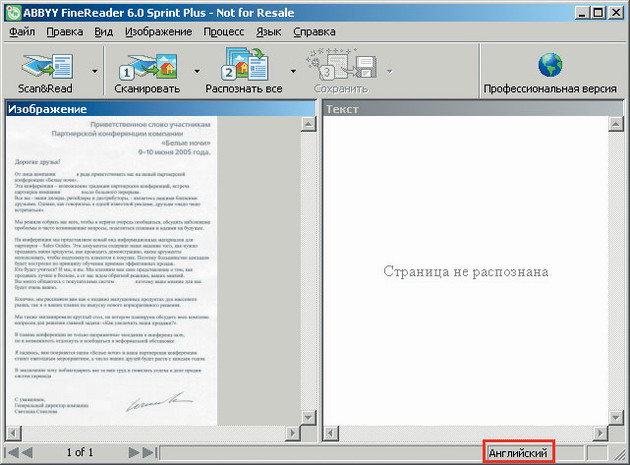 — обратите внимание на слово «Изображение»: действительно, в данный момент наша исходная «бумага» представлена в графической форме, поскольку сканер не способен переводить результат своей работы в другой формат. Этим и будет заниматься программа распознавания. Теперь вспомним о языках распознавания: наш текст написан по-русски, следовательно, выбрать нужно именно русский в меню «Язык». Если будет выбран «не родной» язык, то результат распознавания не сможет расшифровать ни одна разведка мира. Теперь нажмем кнопку «Распознать» и спустя несколько секунд получим текст в правой части программного окна (рис. 3). 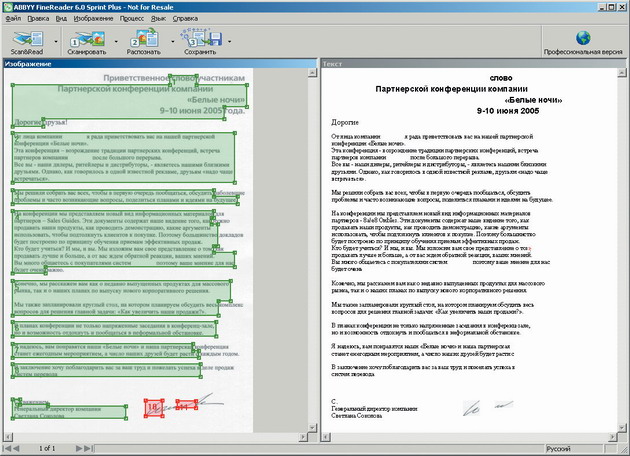 Увы, результат не радует — софтина выделила текстовые блоки зеленым цветом, что называется, «от фонаря», притом что текст исходного документа был напечатан очень качественно. В результате такой «вольности» распознался не весь текст. Интересный нюанс: автограф на «исходнике» был распознан как графический блок, но и здесь все очень плохо — два отдельных блока на несколько рукописных букв. В таких случаях можно исправить положение дел, если растянуть границы блоков, потянув мышью за узловые точки. Не так уж это и трудно, но есть и более простой способ: меню Процесс · Анализ макета страницы. Замечательно, теперь выделен весь текст без малейших потерь, но ситуация с автографом не улучшилась (рис. 4) 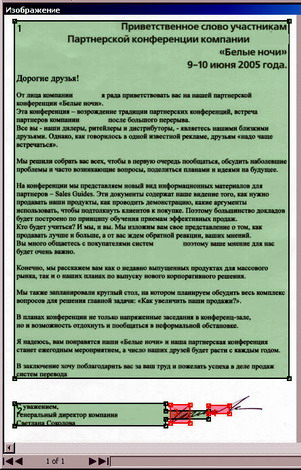 — что же, без ручной корректировки границ блоков нам не обойтись: потянув за угол зеленого блока на автографе, сдвинем зеленую границу вправо. Аналогичную операцию проделаем и с красными блоками, растянув один из них на всю площадь рукописного текста (рис. 5).  Если программа ошибется и неверно определит тип блока (что бывает крайне редко), можно исправить положение посредством группы команд «Тип блока» в меню «Изображение»: при необходимости вы без труда измените текстовый блок на графический или табличный. Повторно нажимаем на кнопку «Распознать», и, казалось бы, можно праздновать победу, ан нет. Проявился «глюк»: в тексте имеется словосочетание Sales Guide, и оно превратилось в «8а!е8 СиЫез». Причина станет понятной, если вы загляните в меню «Язык». В нашем случае текст — двуязычный, то есть кроме русского в нем встречаются несколько английских слов, а «Спринт» не умеет распознавать такие конструкции. Впрочем, в конкретном документе неверно распознанные символы несложно исправить вручную, но для этого потребуется сохранить результат в какой-либо удобоваримый формат: кнопка «Сохранить». «Мастер сохранения результатов» предложит несколько вариантов готового документа (рис. 6) 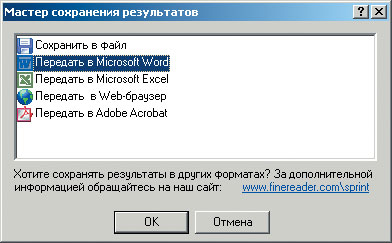 — вам достаточно выделить нужный формат и нажать ОК. Впрочем, можно обойтись и без услуг г-на «Мастера», если открыть выпадающее субменю кнопки «Сохранить». При конвертации в формат MS Word программа полностью сохранит как форматирование текста, так и размер и тип шрифта. Обратите внимание на опцию «Передать в Adobe Acrobat»: у данной версии FineReader нет встроенного инструмента конвертации распознанного текста в PDF-формат, и она надеется на помощь стороннего продукта. Посмотрим, как поведут себя по отношению к PDF более продвинутые версии. Опция «Передать в веб-браузер» подразумевает создание веб-страницы. Для активации этой функции потребуется бесплатно зарегистрироваться на сайте разработчика: меню Справка · Активация экспорта в HTML 26 . Только не дай вам бог увидеть HTML-код такого документа — то же нагромождение бессмысленных тэгов, что и при создании веб-страниц в среде MS Word. Впрочем, другого результата нельзя ожидать. Вся линейка FineReader обучена распознавать не только отсканированный текст, но и графические изображения, содержащие буквы и цифры (поддерживаются форматы BMP, TIFF, PNG, DCX и PCX). Сергей Костенок заранее усложнил задачу, предложив «скормить» программе обложку одного из продуктов ABBYY 27 (любит он поиздеваться над софтом) — посмотрим, как «Спринт» это осилит: меню Файл · Открыть изображение (Ctrl+O). Распознавание графики ничем не отличается от описанной выше процедуры, и результат можно было предсказать заранее: латинские буквы отобразились неверно (рис. 7). 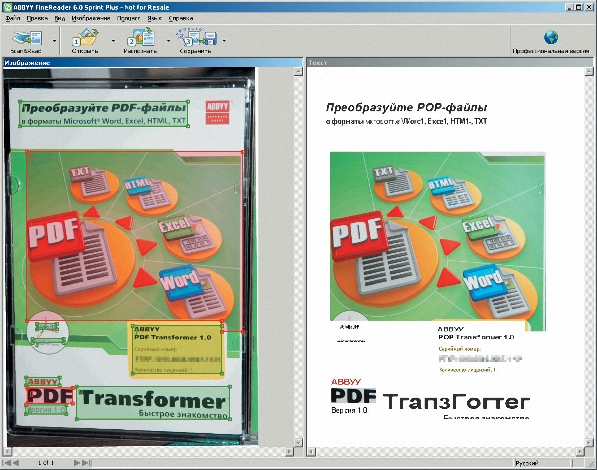 Неизвестно почему программа отказалась распознавать и логотип своей компании, а его, по логике, можно смело рассмаривать как графический блок. Ну да ладно: не зря в программном окне красуется здоровенная кнопка «Профессиональная версия». Похоже, снобизм части пользователей по отношению к «урезанным» версиям вполне оправдан?.. Давайте разбираться. Российская разработка CuneiForm 2000 компании Cognitive Technologies (16 Мбайт, $129) призвана выполнять те же задачи, что и FineReader. Демо-версия CuneiForm 2000 рассчитана на 100 запусков или на использование в течение 30 дней и позволяет распознавать тексты на русском, английском, русско-английском, немецком и французском языках (в нее не входят 15 дополнительных языковых библиотек). На сайте разработчиков предлагаются два варианта программы: CuneiForm 2000 R2 с русским интерфейсом и CuneiForm 2000 Professional (английский интерфейс). В списке поддерживаемых операционных систем нет Windows 2000/XP. При установке CuneiForm 2000 R2 в среде WinXP приложение выдало ошибку и тихонько испустило дух. Правда, при установке в раздел FAT32 (Windows 98SE) все прошло благополучно. Оказалось, что сей продукт не работает в среде Windows 2000/XP (что неудивительно, ведь число 2000 в названии означает год появления продукта). Комментарии излишни… Readiris Pro 7 — профессиональная программа. По словам производителей (20 Мбайт, $130), для данной OCR характерна высочайшая точность преобразования обычных печатных документов (письма, факсы, журнальные статьи, газетные вырезки) в объекты, доступные для редактирования (включая файлы PDF). Работает со всеми версиями Windows. Поддерживаются 92 языка, включая русский. OmniPage 11 ($600), продукт компании ScanSoft. Разработчики утверждают, что их программа практически со 100% точностью распознает печатные документы, восстанавливая их форматирование, включая столбцы, таблицы, переносы, заголовки, названия глав, подписи, номера страниц, сноски, параграфы, нумерованные списки, красные строки, графики и картинки. Есть возможность сохранения в формат Microsoft Office, PDF и в 20 других форматов, распознавания из файлов PDF и редактирования в формате PDF. Судя по размеру дистрибутива и стоимости продукта — 115 Мбайт и 1100 рублей — есть все основания надеяться на более качественную работу. Параметры установки те же, что и в ABBYY FineReader 6.0 Sprint, за исключением лишь двух языков установки (и, следовательно, интерфейса) — русского и английского. Не забывайте о колоссальном числе языков распознавания и в меню отметьте лишь необходимые, отбросив заведомую экзотику. Окно домашней версии почти ничем не отличается, и, разумеется, кнопка «Профессиональная версия» никуда не исчезла 28 (рис. 8). 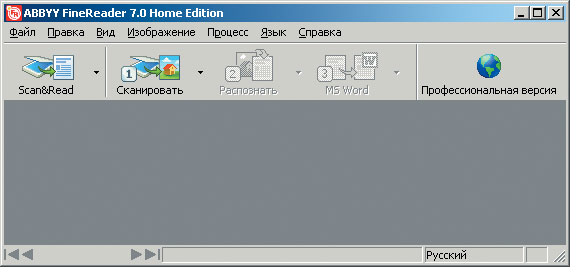 Так в чем же разница? Ответ получим после сканирования «бумажного» документа (параметры сканирования ничем не отличаются от «спринтерских»). Результат гораздо лучше: текст полностью окружен зеленой границей блока, вот, разве что, с рукописной частью документа снова вышла накладка (рис. 9). 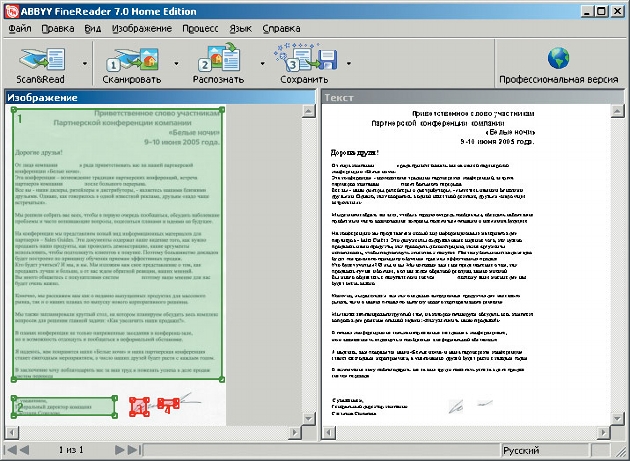 Но мы уже знаем, как исправить такое недоразумение. По умолчанию предлагается русский язык распознавания, но, как вы помните, при сканировании документа, содержащего смесь латиницы и кириллицы, ничего хорошего не выйдет. Однако цена продукта себя должна оправдать: зайдите в меню Язык · Выбор нескольких языков и в открывшемся окне «Язык распознаваемого текста» поставьте флаг в переключателе «Русско-Английский» (рис. 10). 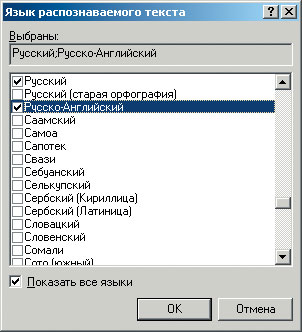 Теперь смело нажимайте кнопку «Распознать», радуйтесь абсолютно корректному результату, после чего сохраняйте сканированный документ в удобный для вас формат. Точно так же, как и в ABBYY FineReader 6.0 Sprint, вам придется активировать опцию экспорта распознанного текста в HTML-формат, а для конвертации в PDF использовать «великий и ужасный» Adobe Acrobat — встроенный PDF-инструментарий отсутствует и в домашней версии. Лучше программа справилась и с распознаванием сложного графического файла с обложкой 29 : границы текстовых и графических блоков оказались более корректными. С точки зрения функциональности Home-версия отличается от «Спринта» лишь одним: функцией выбора комбинации английского и русского языков распознавания. Безусловно, для части пользователей такая возможность более чем актуальна. Кроме того, даже наш небольшой тест показывает, что алгоритмы работы программ так же отличаются: так, лучше работает автоматическое выделение блоков, что уменьшает необходимость ручной подгонки. Осталось узнать, чем же столь хороша профессиональная версия, столь рекламируемая разработчиком. «Вскрытие» покажет. Уж здесь-то все должно быть замечательно. А как же иначе? Аккурат — 383 Мбайта дистрибутива и цена 3700 рублей. Впрочем, можно загрузить испытательную версию (40,5 Мбайт), лишенную дикого количества языков распознавания, их при необходимости без труда можно загрузить с сайта компании. Мы же займемся установкой «коробочной» версии программы. Что вы скажете о девятнадцати языках установки продукта? Согласен, мало кому из русскоязычных пользователей понадобятся эстонский или турецкий языки инсталляции. Зато следующий шаг оценят многие: меню выборочной установки предлагает несколько языковых вариаций программного интерфейса (рис. 11).  Кроме того, по вашему желанию будут установлены «Руководство пользователя» в формате PDF, обучающие примеры и утилита ABBYY Screenshot Reader, способная распознавать текст не просто со скриншотов, являющихся графическими файлами (два предыдущих приложения умели «читать» графику), а непосредственно с экрана компьютера. Заманчиво. Настоящий профессионализм не терпит суеты и спешки: установка FineReader 8.0 Professional Edition длится гораздо дольше своих «младших» собратьев — около пяти минут. При первом запуске софтины вам предложат онлайн-активацию продукта, занимающую несколько секунд времени, после чего, наконец-то, откроется главное окно (рис. 12). 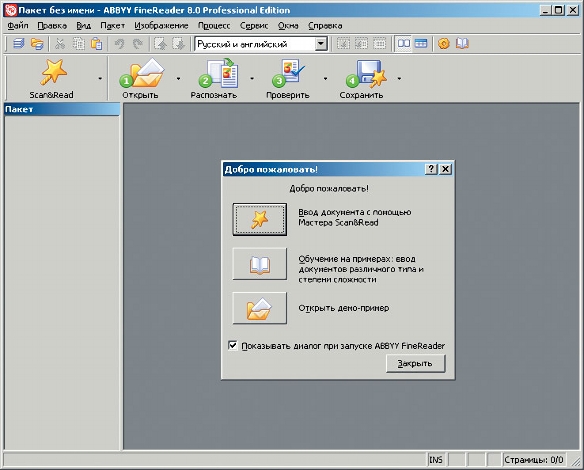 Поначалу разбирает смех: профессиональная версия настойчиво предлагает курс обучения на демо-примерах вкупе с услугами «Мастера Scan amp;Read» (рис. 13). 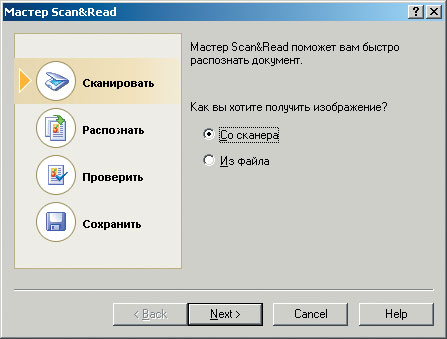 Затем понимаешь, что данная версия подразумевает не только профессионализм пользователя, а скорее профессиональный подход к освоению программы, что существенно отличается от рассмотренных выше аналогов. Что касается по-настоящему толковых пользователей, так они не станут издеваться над приглашением «Мастера», а снимут флаг в чекбоксе «Показывать диалог при запуске ABBYY FineReader» и начнут работать. На мой взгляд, профессионализм приложения — это и максимальная простота работы: обратите внимание на выпадающий список языков распознавания, где изначально предлагается «русско-английский коктейль». Казалось бы, мелочь, а экономия трудозатрат налицо. Та же картина и в выпадающем меню кнопки Scan amp; Read (рис. 14): 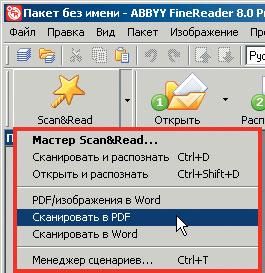 профессионал ценит свое время и не станет бездумно щелкать по кнопкам, он знает, что хочет от программы — например, «Сканировать в PDF». Это вам не услужливый «Мастер», а набор из трех программных сценариев, то бишь нескольких последовательных шагов, каждый из которых соответствует этапу обработки документа (рис. 15). 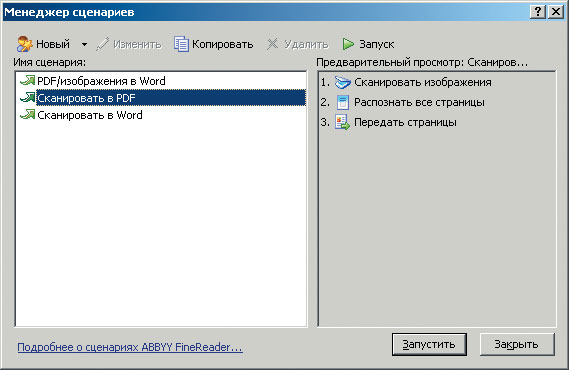 И здесь экономия времени — переход от одного шага сценария к другому происходит автоматически. Не нравятся встроенные сценарии? Сделайте свой, «заточенный» под определенный документ или ваше настроение в данное время суток: меню Сервис · Менеджер сценариев (Ctrl+T). Причем для собственных сценариев можно добавить и малую толику ручной работы, например, правку отсканированной страницы или создание блоков. FineReader 8.0 Professional Edition умеет сохранять распознанную информацию в формате PDF. Для вывода диалога сохранения результатов не мудрствуйте, а нажмите комбинацию клавиш Ctrl+S и выберите нужный формат, включая PDF. В отличие от программ, рассмотренных выше, профессиональная версия имеет функцию проверки текста (кнопка «Проверить»). Кроме «очепяток» будут отслеживаться символы, в правильности распознавания которых FineReader не уверен. Программа известит о «неуверенно распознанном символе» (рис. 16) 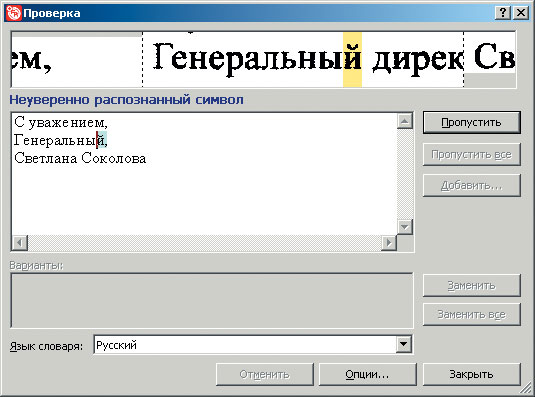 и будет терпеливо ожидать вашего решения — все точно так же, как и в аналогичном инструменте MS Word. Тексты хорошего и среднего качества, а также шрифты обычного начертания читаются без проблем, а для текстов, в которых используются декоративные шрифты или встречаются специальные символы (например математические), предусмотрен режим «Распознавание с обучением»: в меню Сервис · Опции перейдите на вкладку «Распознать» и поставьте флаг в переключателе «Распознавание с обучением» (рис. 17). 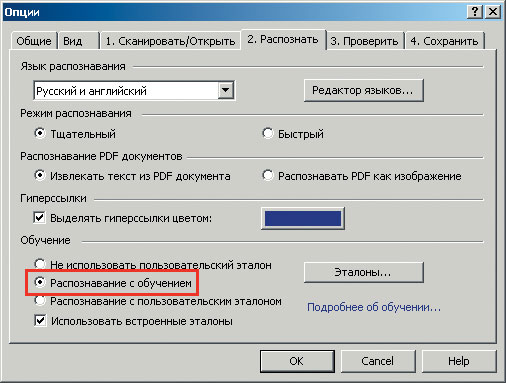 Обучение проводится при распознавании одной-двух страниц текста в специальном режиме, в результате создается эталон букв, встречающихся в тексте. Такой эталон в дальнейшем будет нужен при распознавании основного объема текста. Полагаю, теперь нет сомнений в профессионализме и утонченности программы. Возможно, вам покажется, что я пропустил описание опций в «Спринте» и Home-версии, но это не так. Дело в том, что никаких дополнительных опций в этих двух приложениях не существует. Еще один довод в пользу совершенной работы FineReader 8.0 Professional кому-то покажется недостойным внимания, но, тем не менее, советую подробнее ознакомиться с кнопками инструментальной панели «Изображение» (рис. 18) 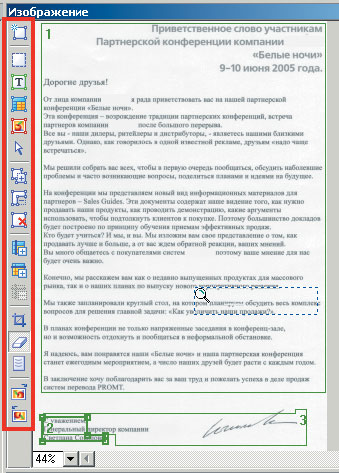 или одноименным пунктом меню, позволяющими не только обрезать или поворачивать изображения, но и устранять искажения строк (если вы не включили данную опцию на вкладке «Сканировать/Открыть»). Что касается качества распознавания текстовых документов, то, как и в случае с домашней версией, недостатки отсутствовали — по-моему, это лучшая характеристика. Точно то же можно сказать и о распознавании графического файла, упоминавшемся выше. Профессионал — он и в Африке профессионал. Безусловно, FineReader 8.0 Professional в полной мере оправдывает свое «профессиональное» назначение. Но есть ли смысл домашнему пользователю переплачивать почти 100 долларов по сравнению с Home-версией, если распознавание русско-английской текстовой «смеси» заложено в оба продукта? Согласен, использование Professional в качестве инструмента для создания PDF-файлов представляется весьма выгодным, если вспомнить заоблачную стоимость Adobe Acrobat. Но мы уже рассказывали о полностью бесплатных продуктах для создания PDF-документов (см. ДК 7_2006), а потому будем считать встроенный PDF-инструментарий FineReader 8.0 Professional неактуальным в домашних условиях. Не уверен, что и режим «Распознавание с обучением» будет востребован пользователем, эпизодически сканирующим обычный печатный текст с иллюстрациями. Что касается встроенной проверки орфографии, то при переводе сканированного документа в среду MS Word вы без труда сделаете «работу над ошибками» средствами текстового процессора. Впрочем, выбор за вами: либо малая толика ручной работы по корректировке границ блоков, либо профессионализм «утонченного чтеца». Если вы думаете, что системный администратор станет бегать от компьютера к компьютеру с программным дистрибутивом, то ошибаетесь. Для облегчения труда многострадального админа давно существует так называемая «сетевая установка» приложений. Программная линейка FineReader, помимо рассмотренных версий, содержит более мощный продукт — ABBYY FineReader 8.0 Corporate Edition (7400 рублей) для работы в локальной корпоративной сети, и обладающий всеми функциональными возможностями версии Professional. FineReader 8.0 Corporate Edition рассчитан не только на автоматическую установку по локальной сети, но и работу с сетевыми сканерами и многофункциональными устройствами*, которыми могут пользоваться все сотрудники организации. Благодаря специальным настройкам корпоративной версии FineReader 8.0 работник может заставить программу сделать так, чтобы отсканированные им документы были автоматически открыты и распознаны именно на конкретной рабочей станции. По большому счету, дополнительные возможности корпоративной версии сводятся к эффективной организации коллективной работы в сети: на одном компьютере документ сканируется, на другом — распознается, а на третьем происходит проверка результатов. Кроме того, можно совместно работать по сети с пользовательскими языками и словарями. Безусловно, данная модификация программы актуальна для организаций с большим объемом документооборота. * Многофункциональные устройства совмещают функции сканера, принтера, копировального аппарата и факса. Этот продукт стоит несколько особняком. Программа умеет только одно: конвертировать PDF-документы в форматы, позволяющие редактировать информацию. Софтина работает со всеми типами PDF-файлов, сохраняя при этом внешний вид несложно оформленного документа: таблицы, картинки, колонки и заголовки. Испытательная версия программы (41 Мбайт) загружается с сайта компании, правда, вас ждут определенные ограничения: конвертации подлежат лишь 15 PDF-файлов, а для многостраничного PDF-документа можно конвертировать только 3 страницы на выбор. Что делать дальше, вы знаете: готовьте 830 рублей и полная версия у вас в кармане. Предлагается 10 языков установки, а также интеграция не только со всеми программами MS Office, но и с системным «Проводником». По окончании инсталляции на «Рабочем столе» появится значок «Мастер конвертирования ABBYY PDF Transformer». Да, уважаемые читатели, нас вновь встретит «Мастер», а следовательно и несколько последовательных шагов (рис. 19). 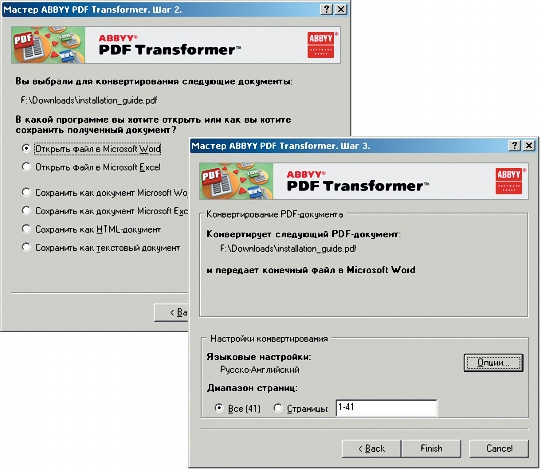 Идеологическим противникам «Мастера» предлагается группа команд PDF Transformer контекстного меню: щелкаем правой кнопкой по PDF-файлу и выбираем нужную команду — например, «Сохранить как DOC/RTF» (рис. 20). 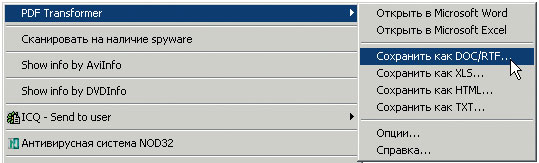 Только не забудьте в окне выбора PDF-файла нажать кнопку «Опции» для выбора языков документа и параметров графики (рис. 21).  АвтономкаАвтор: Георгий Филягин. Описания товаров и услуг, образовательная и научно-популярная информация, сведения о персонах или событиях — все это легко найдется в Интернете. Но если вы пожелаете повторно открыть однажды найденные страницы, незачем снова подключаться к Сети. Гораздо удобнее скопировать интересующие разделы сайтов или даже сайты целиком на диск своего компьютера и потом спокойно их изучать. Копируя сайты ночью, когда действуют льготные тарифы, вы еще и сэкономите. Конечно, одну или несколько страниц можно записать на диск и с помощью веб-браузера, но чтобы сохранить целый раздел сайта, а тем более — весь сайт, да еще не нарушив взаимосвязи между страницами, нужен специальный инструмент. Обычно его называют «офлайновым браузером», хотя у таких программ больше общего с менеджерами закачки. Некоторые из них умеют только скачивать сайты, а для просмотра нужен отдельный веб-браузер, другие оснащены встроенным средством просмотра. В любом случае достаточно указать начальный адрес загрузки, а все остальное программа сделает сама, переходя от указанного адреса по ссылкам, загружая изображения и другие файлы, обрабатывая интерактивные страницы и эффективно используя возможности соединения. Офлайновые браузеры занимают заслуженное место среди других инструментов для работы в глобальной Сети, таких, как средства оперативного общения, менеджеры закачки и почтовые клиенты. Автор: Tennyson Maxwell Information Systems, Inc. (Tenmax) Сайт: www.tenmax.com Загрузка: files.tenmax.com/Teleport_Pro_Installer.exe Условияраспространения: стоимостьполнойверсии— $439,95 Долгожитель. Отличается компактностью, простым интерфейсом, множеством настроек. Позволяет загружать сайты целиком, помещая файлы в общую папку или полностью копируя структуру удаленного сервера; искать на сервере и загружать только файлы определенного типа, например, видеозаписи или изображения; или наоборот, исключать из задания файлы определенных типов. Закачка происходит в десяти параллельных потоках, что повышает скорость работы. Предусмотрено соединение через прокси-сервер, авторизация по имени и паролю. Встроенный планировщик, помимо выполнения заданий, может активизировать и другие функции программы. Это позволяет выполнять довольно сложные действия, например, регулярно обновлять копию сайта, скачивая изменившиеся страницы. Новый проект можно создать с помощью «Мастера» или вручную. Первый шаг «Мастера» определяет структуру на локальном диске (рис. 1), 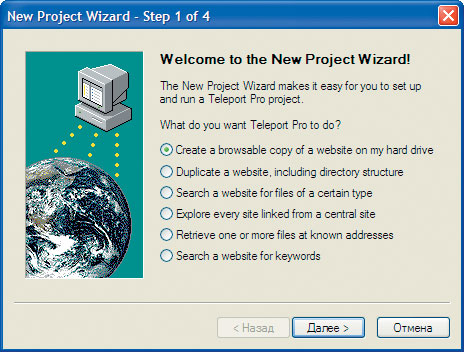 затем указывается начальный адрес и глубина просмотра ссылок, данные авторизации и то, какие файлы следует закачивать. Вот и все — задание готово. В свойствах проекта предусмотрена настройка идентификации: Teleport Pro может выдать себя за Internet Explorer или другой браузер (рис. 2), 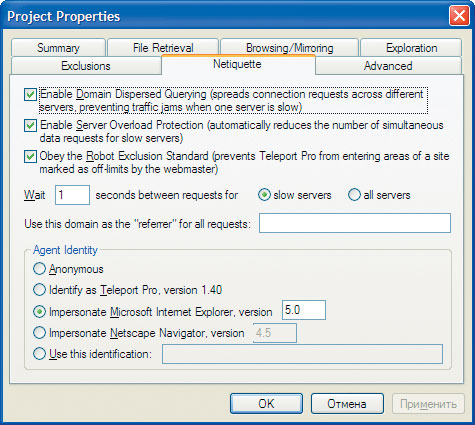 что бывает нужно для корректной работы серверов. Настройки свойств соединения позволяют устанавливать соединение при запуске, разрывать по завершении задания или при выходе (рис. 3). 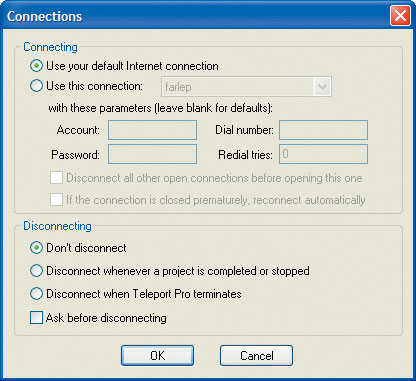 Процесс копирования сопровождается наглядной индикацией. Одна из двух панелей главного окна показывает древовидную структуру сайта, вторая — список файлов (рис. 4). 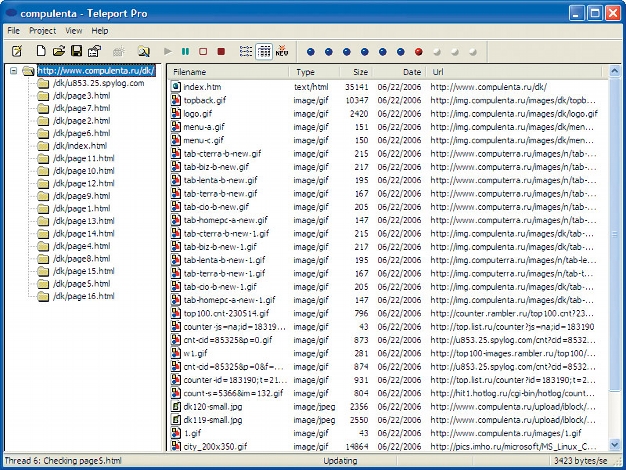 Проект можно сохранить в файл и использовать повторно. Интересные особенности Teleport Pro — поиск по ключевым словам и работа с изображениями, содержащими карту навигации (Server Side Image Map). Первая из них позволяет загружать только те страницы, в тексте которых есть искомые слова. Вторая — «прощелкивать» картинки с указанным шагом, выявляя переходы по ссылкам. Teleport Pro корректно обрабатывает динамические страницы, в которых использованы технологии HTML 4.0, CSS 2.0, DHTML и Java. Автор: MaximumSoft Сайт: www.maximumsoft.com Загрузка: www.maximumsoft.com/downloads/wcopier.exe Условия распространения: стоимость полной версии — $30 ($40 — за вариант Pro) «Ксерокс» для веб-сайтов позволяет работать сразу с несколькими проектами. От Teleport Pro программа отличается более современным интерфейсом (текущая версия программы вышла в апреле 2006 года) со сменными «скинами», поддержкой операций drag’n’drop и наличием встроенного браузера для просмотра загруженных документов. При первом запуске WebCopier позволяет выбрать русский язык интерфейса. Если вы упустили эту возможность, выбор русского языка доступен в меню Edit · WebCopier Options… на закладке Language. Несколько странно, но часть пунктов меню остается без перевода. Как и в случае Teleport Pro, создание проектов упрощает пошаговый «Мастер» (рис. 5),  на восьми шагах которого можно задать название, начальный адрес, при необходимости — имя и пароль для входа, папку для сохранения загружаемых файлов и другие параметры проекта. Настройки проекта доступны для редактирования и позже: достаточно нажать кнопку на панели инструментов, чтобы открыть соответствующее окно (рис. 6). 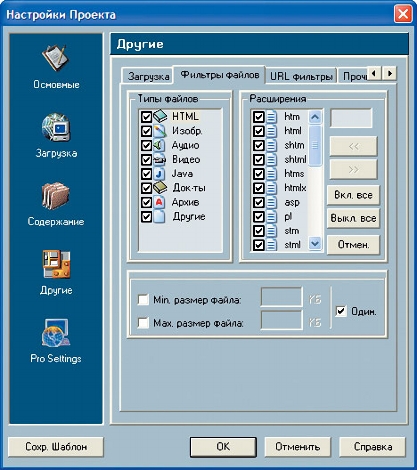 На закладке «Загрузка» окна настроек выбирается вариант обновления ссылок: в частности, для экономии времени и трафика можно попросить программу загружать только новые документы. Ссылки в сохраненных страницах обновляются автоматически. Интересна закладка «Другие»: здесь на странице «Фильтры файлов» можно выбрать загрузку файлов определенных типов, а на странице «Прочие» — попросить WebCopier выдавать себя за один из популярных браузеров (рис. 7). 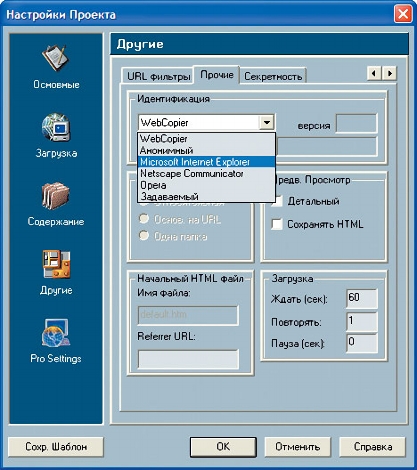 Вообще же огромное количество настроек придется по вкусу пользователям, любящим до изнеможения пробираться сквозь дебри закладок и окон. Ход работы легко контролировать с помощью кнопок панели управления и вкладки «Загрузка» главного окна — здесь отображается график закачки и список файлов (рис. 8). 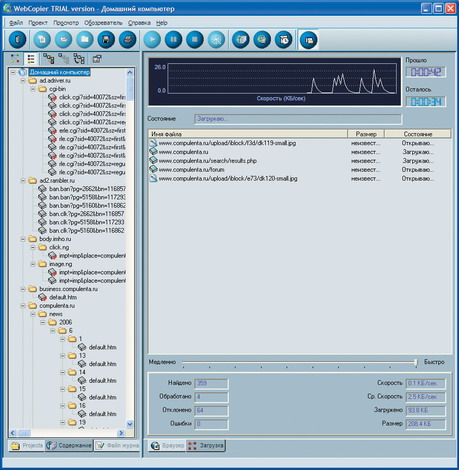 Кроме того, на эту вкладку выводится время, которое потребуется для выполнения задания, таблица с данными о файлах, регулятор скорости и статистика: сколько всего файлов найдено, сколько из них обработано, сколько отклонено, количество ошибок, текущая и средняя скорость скачивания, общий размер сайта в байтах и другие данные. Слева располагается журнал событий и структура сайта в древовидной форме. Наконец, вкладка «Браузер» позволяет просматривать загруженные страницы, не выходя из программы (рис. 9). 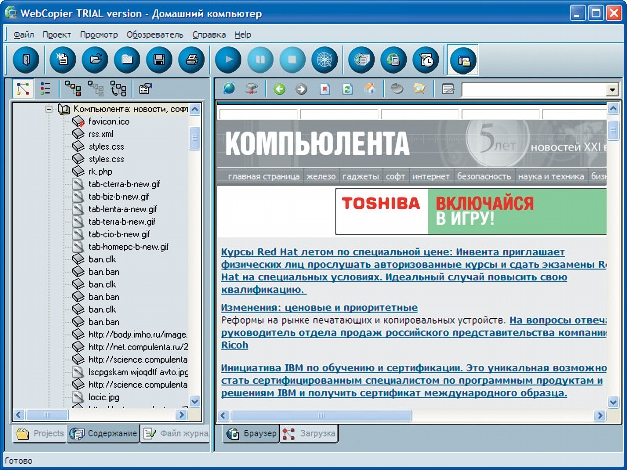 Встроенный планировщик позволяет автоматически выполнять задания в указанное время. В его настройках можно найти отключение от Сети и выключение компьютера по окончании задания. Загруженные страницы можно экспортировать в ZIP-архив. Версия WebCopier Pro позволяет также экспортировать их в файлы формата MHT и CHM (при условии установки бесплатной программы Microsoft HTML Help Workshop , 3,3 Мбайта). Еще одна интересная особенность версии Pro — функция копирования загруженных файлов в кэш-папку Internet Explorer. Автор: MetaProducts Сайт: www.metaproducts.com Загрузка: dl.filekicker.com/send/file/167644-P0KM/opsetup.exe Условияраспространения: стоимостьполнойверсии— $30 и$70 (400 и800 рублей) На сладкое — пожалуй, наиболее привлекательная программа в этой категории. Удобный интерфейс в ней сочетается с наличием шаблонов новых проектов, мощными средствами управления и планировщиком. Программа справляется с HTTP-, HTTPS— (версия Pro) и FTP-формами, Java-скриптами, XML, объектами Flash, QuickTime, Macromedia Director, VRML. Поддерживает WAP, потоковые файлы ASX, NSC, RAM, SMIL, RealText, документы PDF, списки воспроизведения MP3 и каскадные таблицы стилей CSS. Реализована закачка, просмотр и экспорт сайтов, индексирование и поиск информации, печать документов (версия Pro). По умолчанию устанавливается английский язык интерфейса, но можно выбрать и русский (меню View · Languages · Russian). Как обычно, при создании нового проекта можно положиться на помощь пошагового «Мастера». В течение пяти шагов пользователь получает возможность указать начальный адрес, имя проекта, глубину просмотра, типы загружаемых файлов и другие параметры задания (рис. 10). 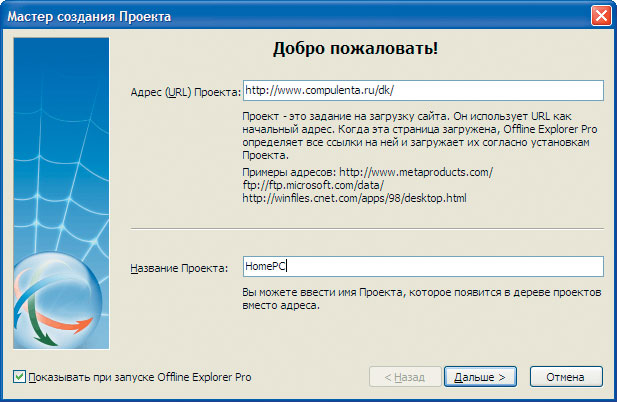 Готовое задание можно запустить на выполнение немедленно, сохранить на будущее, использовать для создания карты сайта без загрузки всех файлов или выполнить дополнительные настройки. Все необходимые настройки, удобно сгруппированные в древовидную структуру (рис. 11), 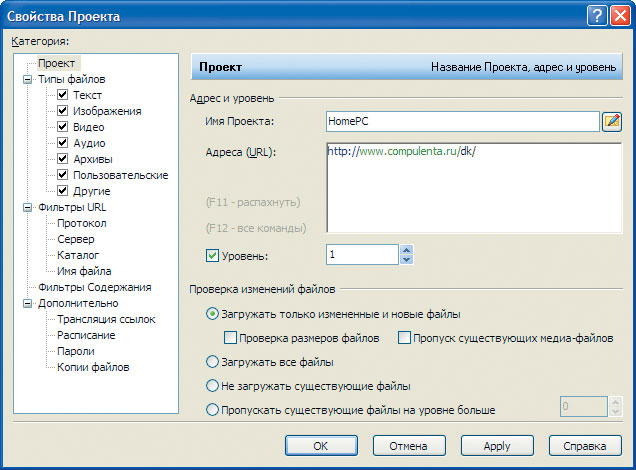 находятся в окне «Свойства проекта», вызываемом командой меню или кнопкой на панели инструментов. В частности, здесь можно указать данные для входа на сайт, требующий авторизации, настроить планировщик, включить фильтры, ограничивающие область закачки по типу файла, адресам и другим признакам. Настройки, относящиеся не к конкретному заданию, а к программе, доступны в окне «Настройки» (рис. 12). 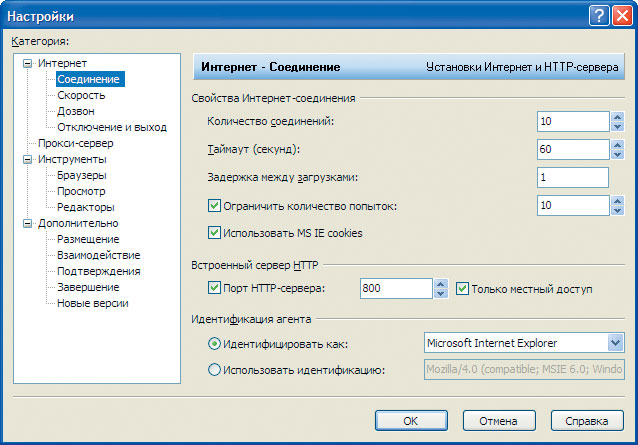 Благодаря тому, что у каждого проекта — своя очередь загрузки, можно приостанавливать загрузку одних проектов, продолжая работу остальных, а в версии Pro не только работать с несколькими проектами одновременно, но и располагать их во вложенных папках. Среди других интересных особенностей программы стоит назвать выбор случайного интервала между обращениями к документам сайта (имитация просмотра человеком), выдачу звукового оповещения об окончании задания (можно также отправить по электронной почте и ICQ), интеграцию в контекстное меню браузеров. Кроме того, программа умеет импортировать закладки популярных браузеров. В главном окне программы (рис. 13) 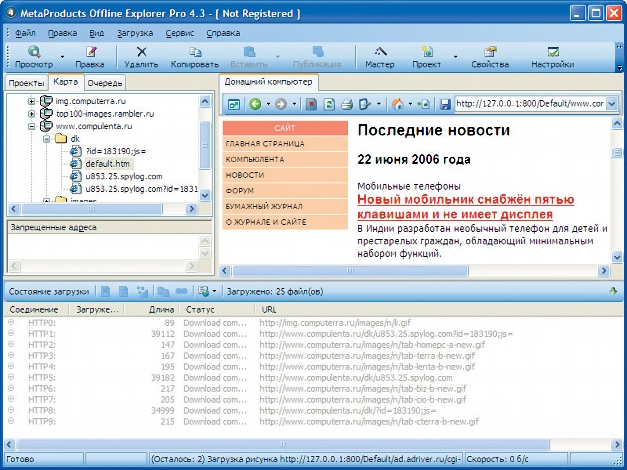 выделяютя три области. Верхнюю левую часть занимает менеджер проектов: на трех страницах расположены сами проекты, структура сайта и очередь закачиваемых файлов. Кстати, файлы проектов защищаются от постороннего доступа при помощи пароля. Справа находится окно встроенного браузера, построенного на «движке» Internet Explorer. Нижняя часть окна отведена под индикацию статуса загрузки: здесь видны загружаемые в данный момент файлы, с указанием адреса, размера и других подробностей. Количество файлов, загружаемых в течение одной сессии, ограничено 300 тысячами, в версии Pro — 3 млн. Когда задание выполнено, можно просмотреть загруженные страницы или экспортировать их в файлы формата MHT, CHM, EXE, кэш IE или указанную папку. Интересна и функция подготовки компакт-диска с копией сайта, который автоматически загружается на любом компьютере, не требуя предварительной установки Offline Explorer. Вся глубина наших глубин Указывать большую глубину просмотра ссылок небезопасно. В отличие от некоторых из нас, программы выполняют задания добросовестно и буквально. Офлайновый браузер может выкачать неожиданно много информации, в том числе и ненужной. На это уйдет время, которое, как известно — деньги, особенно при почасовой оплате услуг провайдера, и трафик, который у большинства также не бесплатный. Вывод: есть смысл сначала зайти на сайт обычным браузером, чтобы понять, что представляет интерес, а что — нет. Маска, я тебя знаю! Помимо ограничения глубины просмотра, уменьшить объем работы помогает выбор файлов по типу. Для этого нужно заранее решить, какие именно файлы представляют интерес, и попросить программу отбирать их по маске. Например, чтобы скопировать фотографии, достаточно указать тип файлов JPG и ограничить минимальный размер с таким расчетом, чтобы не загружались элементы оформления и навигации. Проверка документов Встречаются сайты, которые неохотно выдают информацию в ответ на запросы программ, не являющихся веб-браузерами. Это легко понять — включая в страницы сайта рекламу, его владельцы рассчитывают на посетителей, а не на закачку автоматическими инструментами. Поэтому в настройках, как правило, предусмотрена возможность маскировки под популярные браузеры. Двойной эффект Целесообразно запускать оффлайновый браузер, когда вы сами не пользуетесь Интернетом. В этом случае программа полностью занимает канал. С учетом существования ночных тарифов напрашивается вывод: есть смысл запускать офлайновый браузер на ночь. Двойной эффект: во-первых, вы высыпаетесь; во-вторых — экономите. Кстати, планировщики заданий умеют после завершения работы отключаться от Сети и даже выключать питание компьютера. Сайты на экспорт Попытка скопировать загруженный сайт приводит к неработоспособности ссылок, если на новом месте (например, на другом компьютере) он окажется на другом диске или в другой папке. Сохранить возможность навигации по ссылкам позволяет функция экспорта, которая использует указанный вами путь для коррекции ссылок. Защита ПК: проактивнее = эффективнее!Автор: «Домашний компьютер» Тенденцией мира ПК последних лет является значительный рост числа вирусных эпидемий и целенаправленных атак на компьютеры пользователей. Сегодня вредоносное программное обеспечение может создавать пользователям домашних компьютеров самые различные неприятности. Оно способно открыть доступ к операционной системе другим угрозам, украсть хранящуюся на ПК (или перехватить вводящуюся с него) финансовую информацию (пароли, номера кредиток, пин-коды и т. д.), обезвредить установленную на компьютере систему защиты, модифицировать данные и многое другое. Крупные и мелкие производители программного обеспечения по информационной безопасности постоянно предлагают новые решения вновь возникающих проблем. Старые версии систем защиты обновляются, дополняются, улучшаются. Успешно конкурируя с традиционным ПО по информационной безопасности, сегодня на первый план выходят продукты, работающие по проактивному принципу защиты информации. Современный рынок программного обеспечения для защиты от различных видов внешних угроз представлен 4-мя основными направлениями: * антивирусные программы, работающие как по сигнатурному принципу (выявление вредоносного кода), так и на основе эвристического анализатора (анализ кода по нескольким заданным показателям и заключение об опасности/безвредности приложения); * корпоративные межсетевые экраны (firewall), которые часто используются совместно с network intrusion detection, контролирующей потоки информации в компьютерной сети; * персональные файрволы, анализирующие трафик на конкретном ПК; * передовые программы, основанные на системе проактивной защиты ПК от любых видов угроз и анализирующие поведение компонентов информационной системы. Данным пользователя угрожает не столько наличие вредоносного кода на компьютере, сколько его действие. Вирус, например, может годами находиться на компьютере и не причинять никаких неприятностей. Данные поражаются не вирусом, а в результате выполнения им вредоносных действий. Антивирусные приложения обнаруживают вирусы по изменению кода объектов в результате заражения, а проактивные системы защиты ПК — по выполняемым действиям этого вредоносного приложения на компьютере пользователя. Вышеперечисленные виды программного обеспечения по информационной безопасности эффективно борются с определенными видами угроз и вместе представляют единый комплекс надежной защиты от различных типов вторжения. Однако без применения проактивных технологий, блокирующих несанкционированную активность прежде, чем ПК будет нанесен какой-либо ущерб, систему защиты ПК нельзя считать по-настоящему надежной. Программный продукт Safe’n’Sec Personal является одним из наиболее известных российских программных продуктов, в которых реализован проактивный подход к защите информации. Эта разработка предназначена для постоянной и надежной защиты домашнего компьютера от различных угроз — неизвестных вирусов, программ-шпионов, троянских программ, хакерских атак и др. Safe’n’Sec распознает и блокирует вредоносную активность на уровне операционной системы. При запуске ПК программа загружается одной из первых, исключая возможность поражения компьютерной среды вредоносными программами, способными активизироваться еще в момент запуска. Safe’n’Sec находится в оперативной памяти системы, контролирует и анализирует все действия на компьютере пользователя на предмет их потенциальной опасности (см. рисунок). Технология проактивной защиты разрешает выполнение любых позитивных действий той или иной программы на ПК и, соответственно, запрещает выполнение любых действий, которые способны нанести вред ОС. Таким образом, любая вредоносная программа, будь то вирус, троян или заказная шпионская программа, будут блокированы системой защиты Safe’n’Sec прежде, чем компьютерной среде будет нанесен какой-либо ущерб! Технология программы гарантирует надежную защиту ПК как от ранее известных, так и от новых угроз. 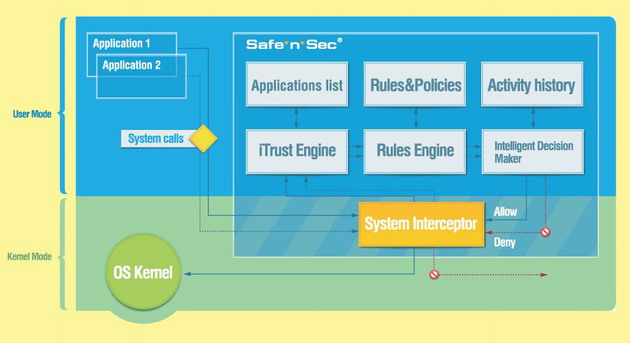 Символом продукта Safe’n’Sec является симпатичный роботизированный носорог, ассоциирующийся с надежной защитой компьютера от любых угроз и одним своим видом наводящий ужас на все вредоносные программы. Safe’n’Sec Personal представлен в нескольких комплектациях: базовая версия продукта, а также комплект Safe’n’Sec Personal с дополнительными модулями поиска и удаления вирусов/программ-шпионов, присутствующих на компьютере в пассивном состоянии. Так, продукт Safe’n’Sec Personal+AntiVirus представляет собой комплексное решение, включающее проактивную защиту Safe’n’Sec и модуль антивирусной проверки данных. Встроенный антивирусный модуль-сканер позволяет обнаруживать файлы, зараженные известными на данный момент вирусами, и удалять либо перемещать их в особую папку по запросу пользователя. Еще один продукт семейства Safe’n’Sec для домашнего пользования, Safe’n’Sec Personal+Anti-Spyware, является комплексным решением, включающим Safe’n’Sec — проактивную надежную защиту персональных компьютеров от новых вирусов, троянов, вредоносных программ — и модуль антишпион Anti-Spyware Module, предназначенный для поиска и уничтожения программ-шпионов (spyware). Встроенный сканер позволяет обнаруживать уже известные программы-шпионы, отслеживающие действия пользователя за компьютером и отсылающие полученные данные в Интернет без его ведома, и удаляет либо перемещает их в особую папку по запросу пользователя. Программа обладает следующими важными для пользователя преимуществами: экономичное потребление компьютерных ресурсов (всего 2% оперативной памяти ПК по сравнению с 20%, съедаемыми антивирусами). Комфортная работа гарантирована даже на процессорах Intel 300 МГц. Кроме того, Safe’n’Sec на 100% совместим с большинством традиционного ПО по безопасности (Outpost, Kaspersky AV, Dr.Web и др.) Эффективность проактивной защиты Safe’n’Sec поcтоянна и не снижается при появлении новых видов угроз, поскольку не опирается на анализ кода вредоносных приложений и, следовательно, не зависит от обновлений. Дружелюбный интерфейс обеспечивает удобство и простоту работы с программой. Пользователям Safe’n’Sec доступна оперативная техническая поддержка в течение всего срока действия лицензии. Весной 2006 года версия программного продукта Safe’n’Sec Personal+AntiVirus была протестирована известной онлайновой тестовой лабораторией AV-Comparatives.org. Тестирование показало, что эффективность проактивной системы защиты Safe’n’Sec в борьбе с такими угрозами, как ранее неизвестные вирусы, черви, трояны, backdoors, хакерские атаки и т. д., составляет 97%! Решение Safe’n’Sec Personal+AntiVirus было испытано на 2700 различных видах новых вредоносных программ. При этом антивирусный движок, входящий в состав программного продукта Safe’n’Sec Personal+AntiVirus, не смог обнаружить 210 вредоносных программ из данного списка. По словам тестировщика AV Comparatives Андреаса Клементи, «в данном случае было особенно интересно выяснить, какое количество вредоносных программ из этих 210 не сможет блокировать само ядро Safe’n’Sec, поскольку антивирусный движок является составной частью продукта Safe’n’Sec Personal+AntiVirus». Результаты теста оказались более чем оптимистичными — программа не справилась лишь с 6-ю образцами угроз из 210! Кроме того, после окончания тестирования разработчики Safe’n’ Sec расширили набор правил, что в дальнейшем позволило программе предотвращать и те угрозы, которые Safe’n’Sec не блокировал в процессе тестирования. С более подробной информацией о программных продуктах Safe’n’Sec Personal можно ознакомиться на интернет-страничке . Здесь же можно скачать триал-версии программ с полным функционалом, ограниченные по времени работы 1 месяцем. Проактивная система защиты Safe’n’ Sec является весомым и эффективным дополнением ко всем стандартным видам защиты ПК, образуя комплексный заслон на пути различных типов угроз. Сочетание поведенческих и сигнатурных технологий позволяет контролировать широчайший спектр событий, связанных с предотвращением вторжений любой природы. Почтовый полиглотАвтор: Евгений Яворских. Как ни старайся, а от комплексов не избавиться: всякий раз при встрече с англоязычными гражданами не покидает чувство собственной неполноценности. Какого лешего меня угораздило изучать французский в средней школе и вузе? То ли дело виртуальное общение: никто не слышит твою смесь «французского с нижегородским». Но, с другой стороны, тратить время на составление нескольких фраз со словарем для отправки небольшого письма — увольте. Выдам «страшную» тайну: системы машинного перевода пока еще никто не отменял. Действительно, что может быть проще: набранный русский текст «загоняем» в софтверный переводчик, корректируем явные ляпы и — вуаля! — искомое письмецо уже в почтовой программе. Пусть мой письменный английский комичен для респондента, но смысл послания понятен, да и магическое словосочетание «Sorry my English 30 » всегда выручит. Проблема возникает там, где, казалось бы, все должно быть «шоколадно»: выбор машинного «толмача». Повторю, перевод текста со словарем, будь он трижды электронный, занятие не для меня, ибо то, что получится на «выходе», я не рискну показать даже близким друзьям. Гораздо более продвинутые системы машинного перевода слишком больно «кусаются»: цена толковых программ начинается с $99. Хотя, можно и не платить, если воспользоваться онлайн-сервисами перевода, например, www.translate.ru . Но каждый раз открывать веб-страницу не очень-то хочется, тем более серверы имеют свойство «падать», причем в самый неподходящий для вас момент. А хотелось бы иметь простой и функциональный инструмент для перевода небольших текстов — электронных писем и нескольких строк из буфера обмена. Крайне желательно — за мыслимую цену. Зачем мне навороченный пакет, которому обрадуются лишь сотрудники из бюро переводов? Очевидно, в компании PROMT вняли желаниям народных масс и совсем недавно объявили о релизе нового продукта по имени «PROMT Почта» по цене $35. Разработчики позиционируют свое детище как инструмент быстрого перевода электронной почты и сообщений в ICQ. Функции перевода интегрируются в Microsoft Outlook 2000/XP/2003 (системный почтовик Outlook Express не поддерживается) и ICQ/ICQ PRO 2003/ICQ 5, что позволяет переводить любое сообщение по щелчку мыши. Честно говоря, мне вполне достаточно этих программных способностей, главное — корректный результат, тем более в поставку программы входит электронный словарь Ver-Dict 2.0. По окончании установки нам предложат активировать утилиту SmarTool, за счет которой и станет возможным экспресс-перевод в MS Outlook — обратите внимание на меню PROMT и инструментальную панель переводчика (практически все ее кнопки дублируют команды меню). Попробуем перевести сообщение от известной компании, куда ваш покорный слуга отправлял письмо, касающееся некоторых функций BIOS купленной материнской платы. Оригинал письма: «Dear Mr.Jevgeni Javorskihh. We are informed that we cannot change our BIOS under this structure. So we are sorry that we cannot offer you new BIOS with PAT support on 865A01-PE-6EKRS. (It is also not permitted by Intel Corp.) Should you have any other problem, please do not hesitate to contact with us». Выделим сообщение и в меню PROMT выберем команду «Перевести в отдельном окне», либо воспользуемся одноименной кнопкой, после чего увидим результат: «Дорогой г. Джевджени Джаворскихх. Нам сообщают, что мы не можем изменить наш BIOS под этой структурой. Таким образом мы сожалеем, что мы не можем предложить Вам новый BIOS со СТАНДАРТНОЙ поддержкой на 865A01-PE-6EKRS. (Это также не разрешает Корпорацией Интела). Если Вы имеете любую другую проблему, пожалуйста свяжитесь с нами» (рис. 1).  По умолчанию предлагается шаблон перевода «Общий». Выбор шаблона «Информатика» (что вполне логично в данном случае) не вызвал особых изменений в переводе, если не считать расшифровки аббревиатуры BIOS — дескать, «базовая система ввода-вывода». Впрочем, «дорогой г. Джевджени Джаворскихх» все понял и с общим шаблоном. Что же, вполне себе ничего, но… как-то все гладко. Заставим программу перевести другое сообщение от разработчиков антивирусного пакета. Вот оригинал первого: «Dear Mr. Javorskihh, Thank you for your letter. First of all I would like to infor you that I have read your article „ХоРеография в недрах“ from 25.03.2004 where you compared some tuning’s programms for Win.XP. And it was useful for me. By the way, our company is developing some tuning programs for PC (PC Cleaner etc.) If you want to recive more information about our offers, just let me know». Программный перевод выглядел следующим образом: «Дорогой г. Джаворскихх, спасибо за ваше письмо. Прежде всего я хотел бы к infor Вас, что я прочитал ваш „ХоРеография в недрах“ статьи с 25.03.2004, где Вы сравнили программы некоторой настройки для Победы. XP. И это было полезно для меня. Между прочим, наша компания развивает некоторые настраивающие программы для PC (Уборщик PC и т. д. Если Вы хотите к recive больше информации о наших предложениях, только сообщите мне)». Здесь «г. Джаворскихх» удивился вовсе не тому, что респондент из западной компании читает статьи на русском, а отвечает на английском (причем с ошибками): софтина трактовала словосочетание Win.XP как «Победу.XP». Чтобы в дальнейшем машинный переводчик не вольничал, воспользуемся функцией резервирования слов. Зарезервированное слово в системах машинного перевода семейства PROMT помечается в оригинальном тексте как не требующее перевода (что актуально для имен собственных, аббревиатур и специальных наименований, совпадающих со значимыми словами). Откроем меню PROMT · Зарезервированные слова и в открывшемся одноименном окне нажмем кнопку «Добавить». В поле «Слово или словосочетание» впишем Win.XP и нажмем кнопку OK (рис. 2).  Теперь эти символы будут отображаться в переводе как есть, без «победных реляций». В «PROMT Почта» предусмотрена возможность автоматизации процессов перевода входящей корреспонденции с их последующей маршрутизацией. Мы можем определить критерии, по которым входящие письма будут переводиться, а затем направляться в соответствующую папку: меню PROMT · Параметры перевода. В секции «Правила перевода новой почты» нетрудно создать приказ для софтины — достаточно нажать кнопку «Добавить» и задать параметры и, при необходимости, фильтры (например, переводить письма от конкретных респондентов) — рис. 3. 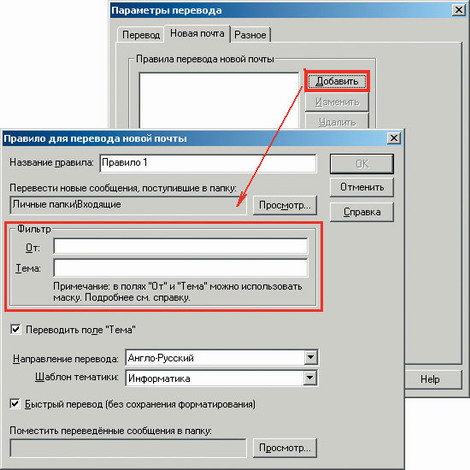 В итоге корреспонденция будет автоматически переводиться и «складироваться» в указанной нами папке. К слову сказать, по умолчанию будет переводиться поле «Тема». Что же касается плагина для экспресс-перевода сообщений ICQ, здесь потребуется задать комбинацию «горячих» клавиш для перевода текста и выбора направления перевода, причем есть возможность отображения переведенного текста не только в отдельном окне, но и замены исходного текста переведенным — согласитесь, очень удобно. Технология Machine Translation (MT) переводит документы с помощью специальных лингвистических алгоритмов, использующих формальное описание языков. В свою очередь, алгоритмы анализа исходного текста и синтеза перевода управляются словарной информацией, приписанной лексическим единицам в словарях системы МТ как для входного, так и для выходного языков. При использовании Machine Translation можно получить быстрый перевод документа «с нуля» за счет того, что при переводе используются собственные словарные базы системы МТ. Казалось бы, что может быть непонятно в технологии машинного перевода: сравниваем исходный текст с имеющимися программными словарями и «на выходе» получаем готовый текст. Увы, данное мнение в корне ошибочно вследствие легкомысленного подхода части пользователей к информационным технологиям вообще. При создании качественного продукта для машинного перевода необходимо решить три основных задачи. 1. Разумеется, объем словаря влияет на качество перевода: чем больше словарь, тем лучше перевод. Таким образом, первой задачей является создание больших словарей для системы компьютерного «толмача». 2. Безусловно, системный переводчик обязан знать устойчивые обороты вида: «Привет, как поживаете?» Вторая задача — научить систему распознавать подобные словоформы. 3. Нет смысла пояснять, что предложение для перевода написано по определенным правилам языка. Точно так же оно должно быть переведено в соответствии с правилами другого языка. Осталась третья задача — всего ничего — записать такие правила в виде программы… Примечания:2 WBA (World Boxing Association) — Всемирная ассоциация бокса, одна из четырех наиболее престижных организаций, устраивающих поединки на звание чемпиона мира. Остальные три: WBC (World Boxing Council) — Всемирный боксерский совет, IBF (International Boxing Federation) — Международная федерация бокса, WBO (World Boxing Organization) — Всемирная боксерская организация. 3 Core (англ.) — ядро, Duo (англ.) — дуэт. 22 Как правило, означает несколько дополнительно-бесполезных кнопок на тельце «грызуна». 23 Весьма актуально для доброй половины пиар-менеджеров софтверных компаний. 24 Которого никогда не бывает много. 25 В данном случае использовался видавший виды сканер CanoScan N650U. 26 Вы без труда разберетесь с данной операцией. 27 В формате tiff. 28 Разработчики запрещают использование домашней версии в корпоративном секторе. 29 Кроме форматов, поддерживаемых «Спринтом», домашняя версия «дружит» с JPEG. 30 Имелось ввиду — «Извините за мой английский», но и это приблизительно… Следовало бы сказать — «Sorry for my English». |
|
||
|
Главная | В избранное | Наш E-MAIL | Добавить материал | Нашёл ошибку | Вверх |
||||
|
|
||||
